Hoy os enseñamos, en este nuevo tutorial para iOS, a liberar espacio en iCloud desde el iPhone o iPad. Ideal para aquellos usuarios que no pueden realizar copias de seguridad o seguir guardando sus fotos en la nube.

Seguramente a más de uno le habrá saltado el mensaje de que ya no le queda espacio en iCloud y por consiguiente, ya no puede seguir guardando fotos, ni vídeos y, sobre todo, ya no podrás seguir guardando copias de seguridad.
Las copias de seguridad son lo más importante y recomendamos realizarlas casi a diario. No sabemos en que momento vamos a tener que echar mano de ellas, y por lo tanto, siempre es conveniente tener alguna de respaldo. Cuanto más reciente mejor.
Pero si eres de esos usuarios a los que no les queda espacio en iCloud y no quiere gastar dinero para ampliar el espacio de almacenamiento, te interesa seguir estos pasos para liberar espacio. Un tutorial que te puede venir de perlas cuando te veas agobiado de almacenamiento en la nube de Apple.
Cómo liberar espacio en iCloud desde el iPhone, iPad y iPod TOUCH:
Lo primero que tenemos que hacer es entrar en Ajustes y pulsar sobre nuestra cuenta (aparece en arriba con una imagen de perfil).
Una vez estamos dentro pulsamos en el apartado de iCloud. En el veremos el espacio que tenemos contratado en la nube de Apple y una gráfica con el espacio ocupado.
Ahora accederemos a la opción «Gestionar almacenamiento».
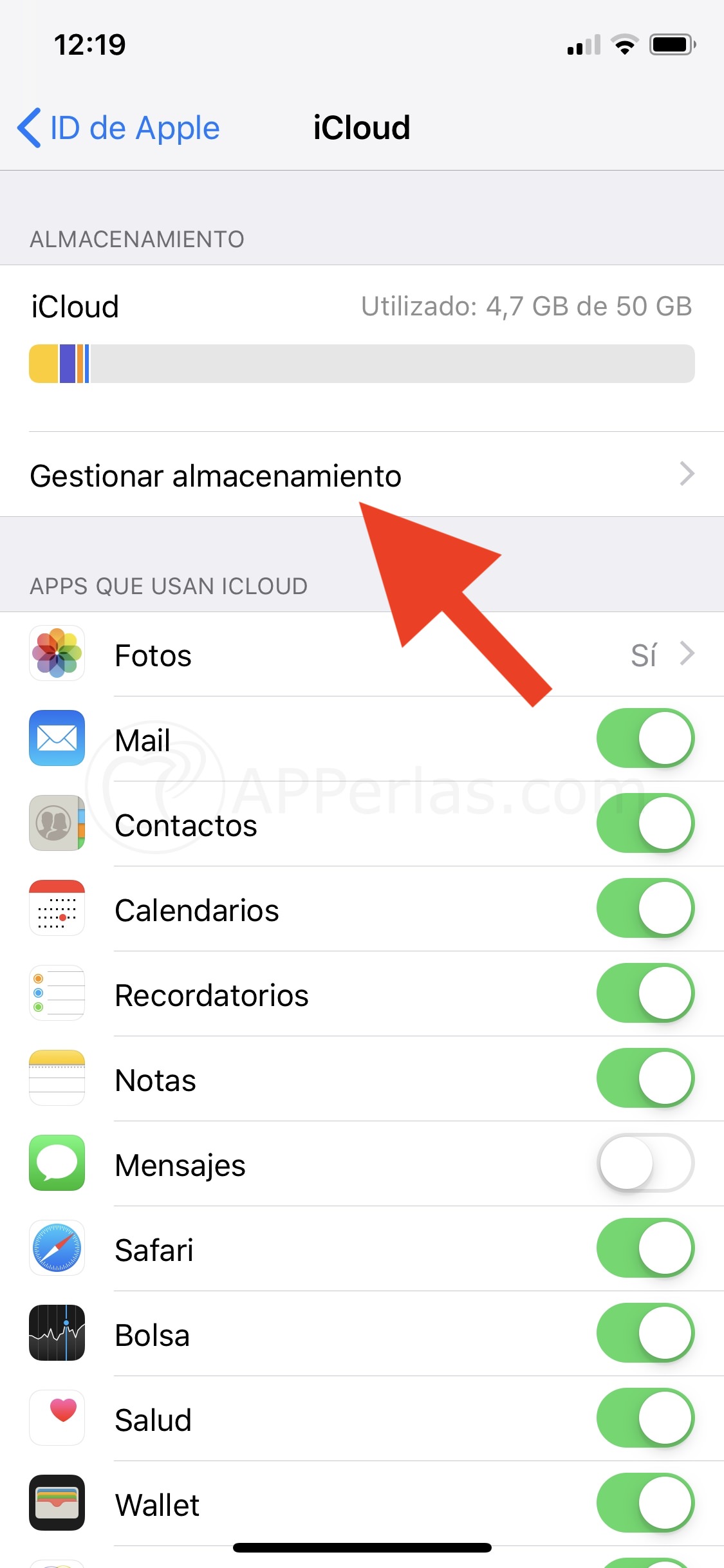
Aquí dentro encontraremos todo lo que tengamos guardado en iCloud (fotos, datos de aplicaciones, copia de seguridad…). El apartado que nos interesa es el de Copias.
Pulsamos sobre él y nos aparecerán todos los dispositivos en los que hemos hecho copia de seguridad en iCloud. En nuestro caso nos aparecen dos. Un iPhone y un iPad. Ahora pulsaremos sobre el que deseemos eliminar. Nosotros pulsamos sobre la copia del iPhone.
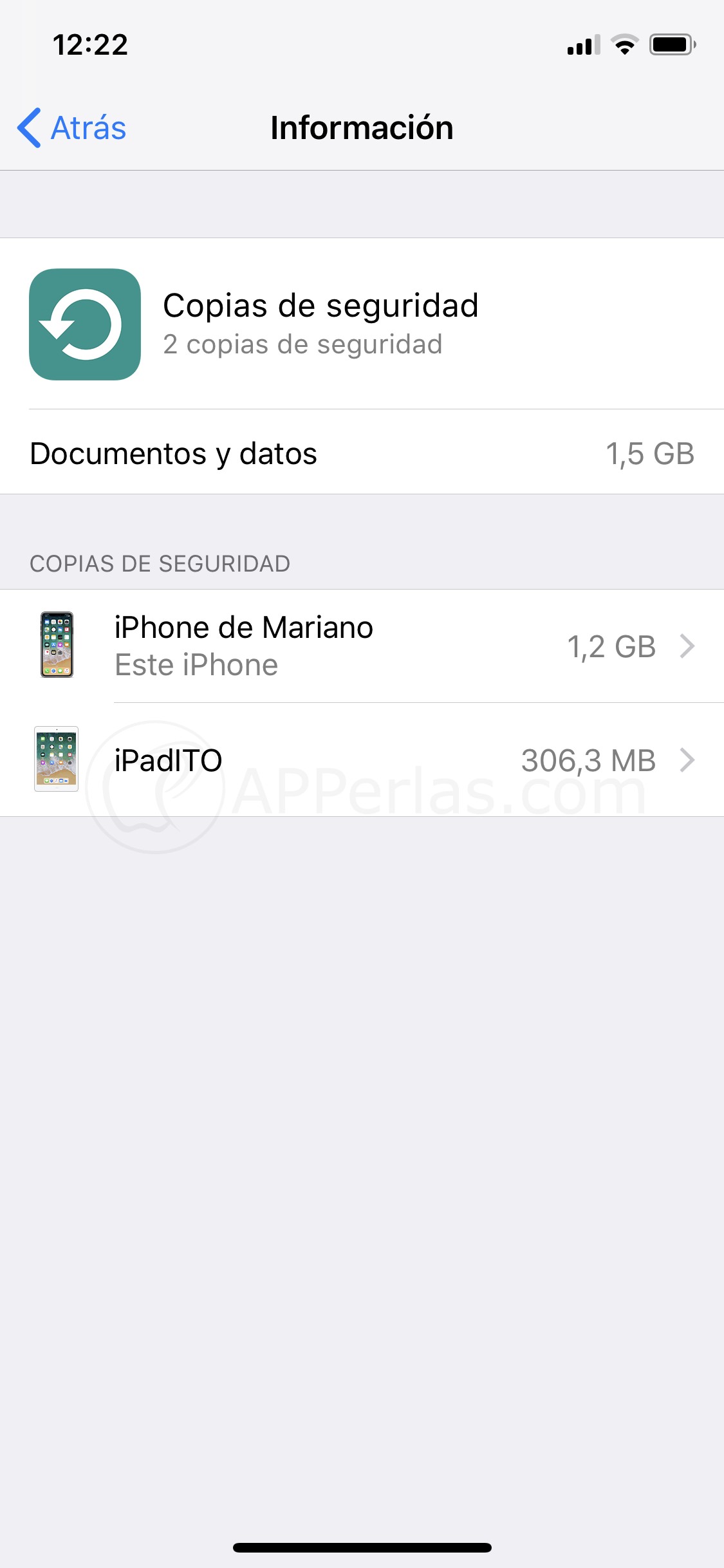
Veremos ahora los datos que recopila la copia de seguridad que solemos realizar. Es un buen momento para desactivar la copia de seguridad de apps de las que no queremos guardar nada. De esa manera, las copias de seguridad ocuparan menos.
Cómo lo que queremos es eliminarlas para liberar espacio en iCloud, tan solo debemos desplazarnos hasta la parte de abajo de este menú y encontraremos una pestaña con el nombre de «Eliminar copia».
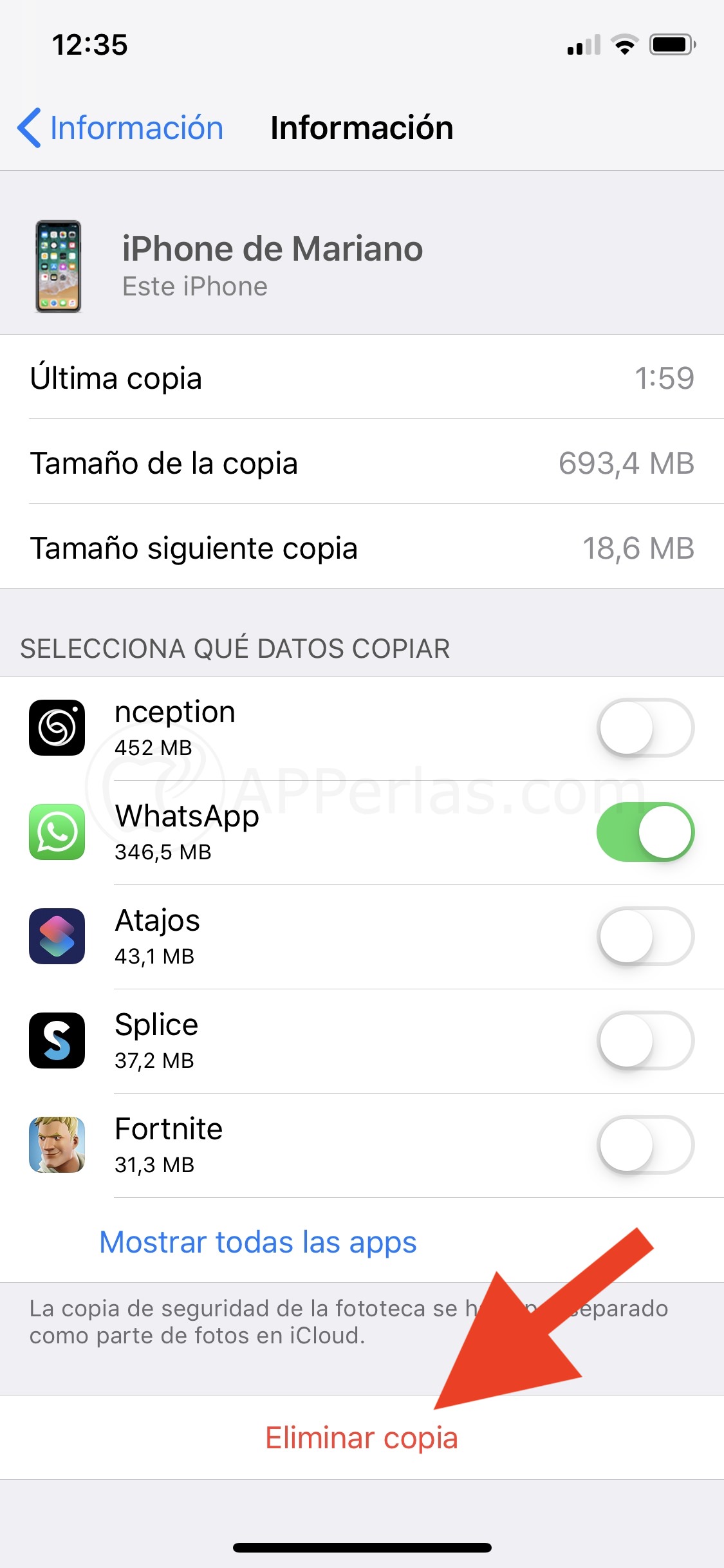
Ahora ya habremos eliminado las copias de seguridad y habremos liberado espacio en iCloud. Gracias a esto podremos seguir guardando nuestras fotos, vídeos o realizar una nueva copia de seguridad.
Recomendación IMPORTANTE:
Este tutorial os lo recomendamos hacer puntualmente. No es bueno que se haga normalmente. Además, si lo hacemos constantemente llegará un momento en que aun liberando espacio de esta manera, no podamos liberar lo suficiente para seguir guardando fotos y copias de seguridad.
Lo mejor es pagar 0,99 € mensualmente, para tener 50 Gb en iCloud y olvidarnos de los problemas de almacenamiento. Si no quieres pasar por caja, te recomendamos que hagas copias de seguridad de tus fotos cuando llenes tus 5 Gb de iCloud. Descarga las fotos en el Mac o en tu PC y luego elimínalas de tu dispositivo para liberar mucho más espacio en tu nube de Apple.
Y como siempre os decimos, si os ha resultado útil esta información, no olvidéis compartirla en vuestras redes sociales favoritas.
Apasionado del mundo Apple. Me gusta compartir y enseñar mis conocimientos en este mundo 2.0